
Поставити будильник на ноутбуці можна кількома способами: стандартними утилітами Windows, з допомогою вже встановлених програм з додатковим інструментом установки будильника, або завдяки спеціальним програмам-будильникам.
Як бачимо, є з чого вибрати. Зауважимо, що варіанти установки будильника не залежать від моделі ноутбука, за це відповідає операційна система, яка встановлена.
Стандартні способи установки будильника в Windows – це, насамперед, «Планувальник завдань» і «Windows Media Player». Як вже говорилося вище, в деяких програмах теж передбачений інструмент будильника.
Ставимо будильник з допомогою Планувальника завдань» в Windows 7 або Windows 8
Для цього потрібно запустити «Планувальник завдань». Для windows 7 досить натиснути кнопку «Пуск» і в пошук вбити «Планувальник». Для windows 8 знайти його трохи важче. Отже, в пошуку прописуємо «Панель управління».

Відкриваємо програму і вибираємо «Адміністрування»
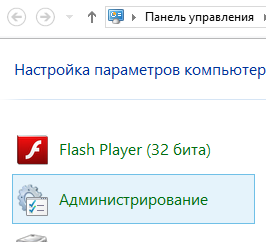
У переліку утиліт знаходимо «Планувальник завдань» і запускаємо його.
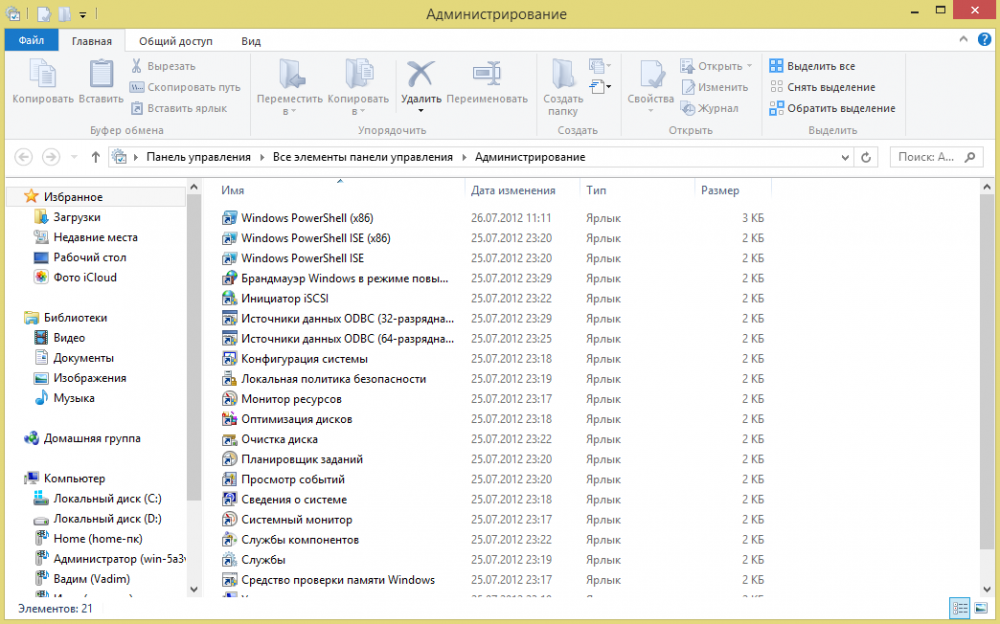
Щоб встановити будильник, обираємо дію під назвою «Створити просту задачу».
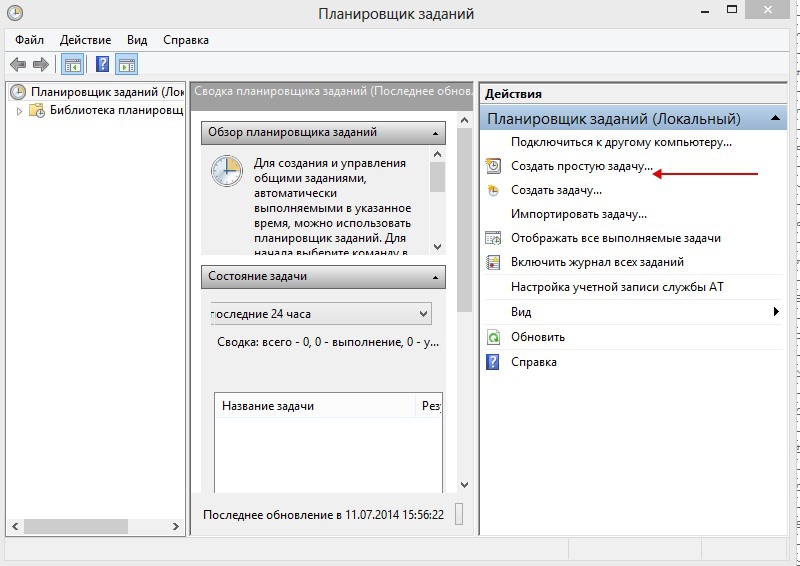
Відкриється майстер створення завдання, який допоможе поставити будильник. На першому кроці вказуємо ім’я завдання і тиснемо «Далі».
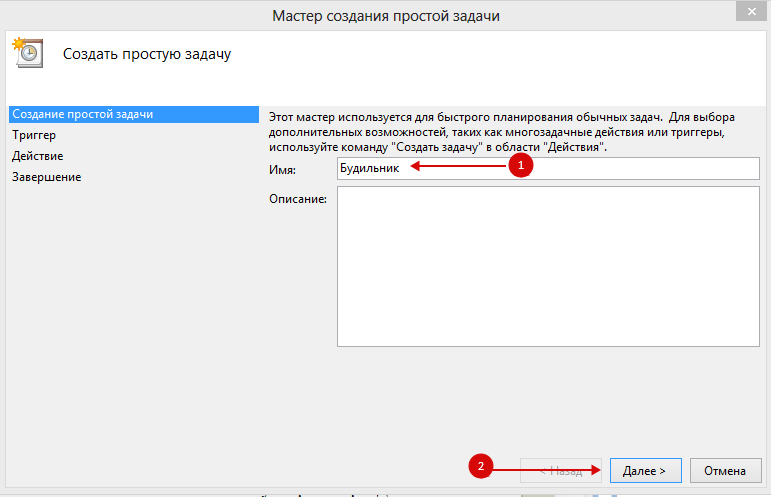
Після цього вказуємо період виконання завдання і натискаємо «Далі».
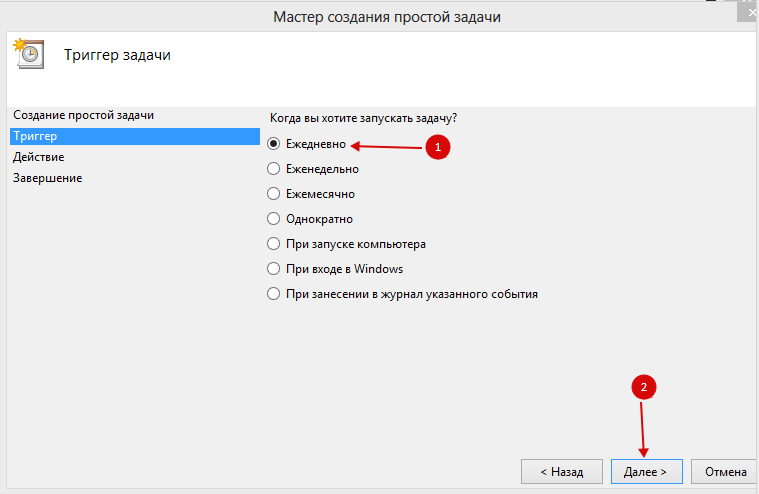
У наступному вікні майстра вказуємо дату і час роботи будильника, а також час, через яке, він знову спробує вас розбудити. Продовжуємо і тиснемо «Далі».
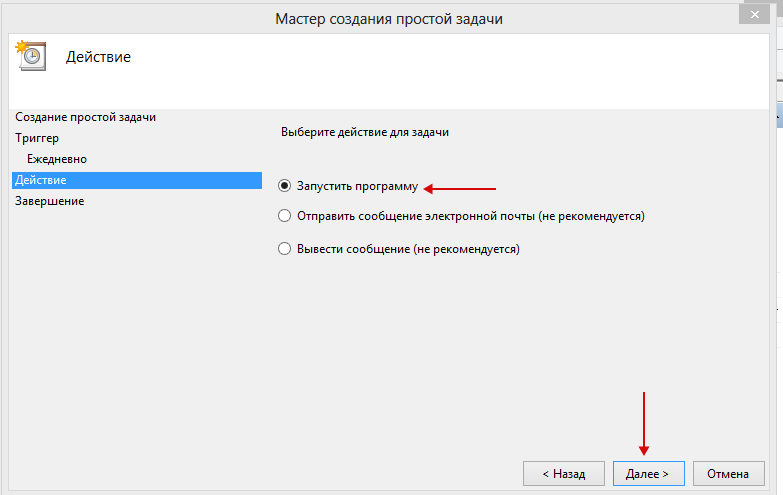
Далі вибираємо дія, яку повинен вчинити будильник. Ми підемо за порадою майстра налаштувань і виберемо «Запустити програму». Після чого натискаємо «Далі».
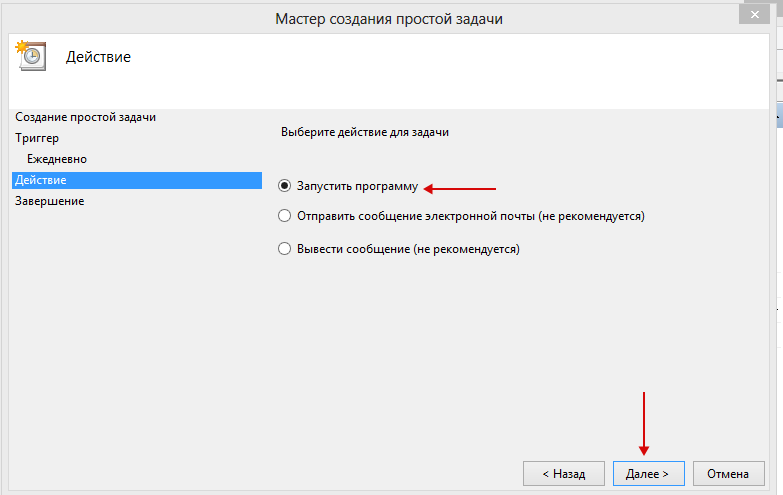
Натискаємо на кнопку «Огляд» і знаходимо мелодію, яка буде будити вранці.
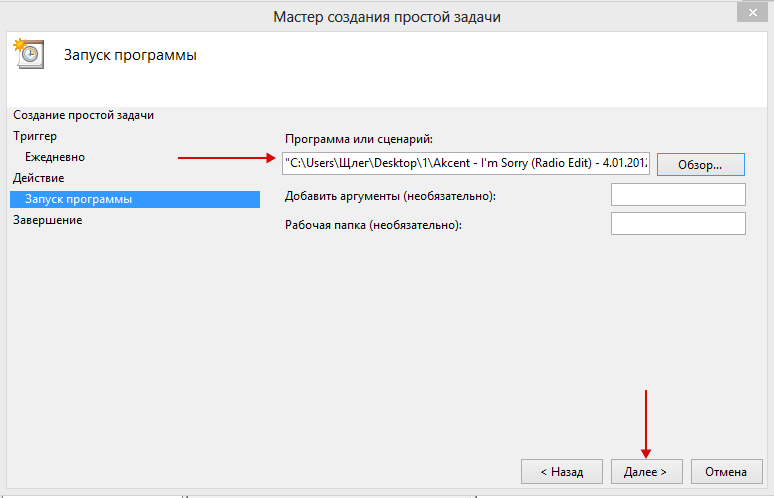
На завершення перевіряємо всі налаштування будильника і натискаємо кнопку «Готово».
Скористаємося спеціальною програмою Free Alarm Clock , яка розроблена, щоб професійно будити людей. Тут враховані всі основні побажання користувачів: проста і зрозуміла настройка, установка мелодії, висновок комп’ютера із сплячого режиму.
Відкриваємо спеціальний будильник і бачимо приємний і простий інтерфейс програми. Нам вже запропонували прокидатися о 9.00 під стандартну мелодію «Birds», але ми все виправимо і налаштуємо під себе.
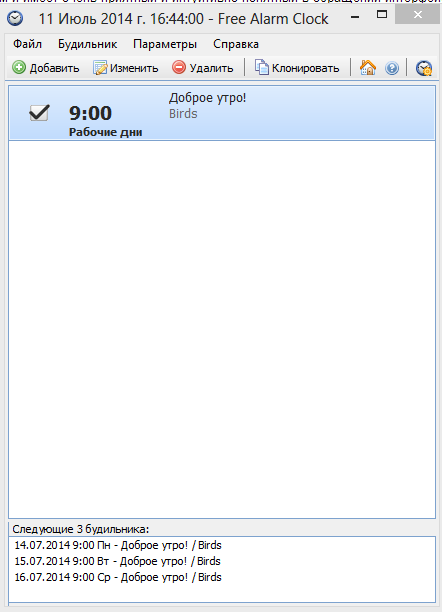
Для початку видаляємо вже встановлений за замовчуванням будильник. Для цього натискаємо по ньому правою кнопкою миші, вибираємо «Видалити». У наступному вікні підтверджуємо наміри і тиснемо «Так».
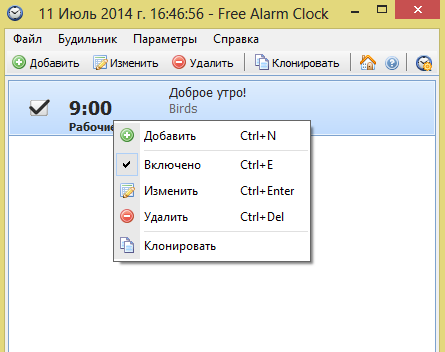
Тепер створюємо свій новий будильник: натисненням на зелений плюс, який знаходиться у верхній панелі програми.

На екрані з’явиться форма для того, щоб задати умови будильнику:
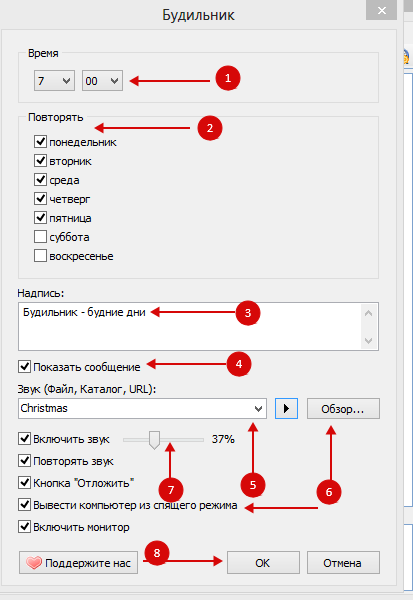
1. Проставляємо час, коли нам потрібно прокинутися.
2. Виставляємо дні, коли буде працювати будильник.
3. Напишемо повідомлення, яке може виводитися разом з роботою будильника.
4. Вказуємо, показувати це повідомлення чи ні.
5. Вибираємо мелодію з вже наявних в програмі.
6. Вибираємо мелодію з наявних на комп’ютері.
7. Вибираємо необхідний рівень звуку мелодії. І нижче вибираємо додаткові умови роботи будильника.
8. Зберігаємо налаштування – натискаємо «Ок».
Дивимося на основне вікно Free Alarm Clock – будильник встановлено.
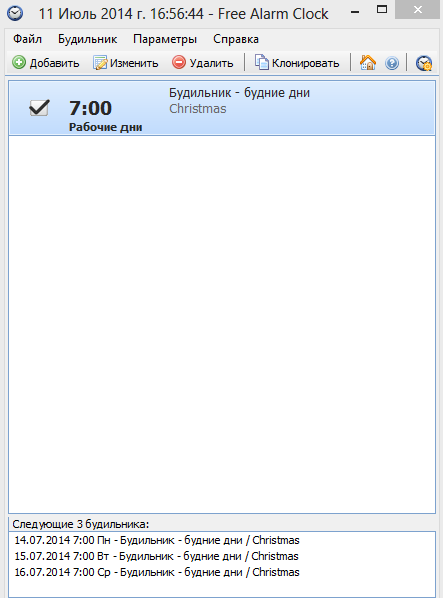
Після цього можна закрити програму, вона все одно буде працювати. Це видно, так як світиться значок в треї.
Тепер встановимо будильник з допомогою вже наявної програми на комп’ютері – це AIMP.
Відкриваємо, власне, плеєр і у верхньому правому куті вікна знаходимо значок будильника, який має і інші функціональні можливості. Зараз ми зможемо в цьому переконатися.
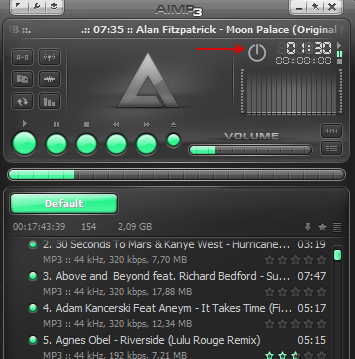
Після кліка по кнопці сигналу в AIMP з’явиться вікно, де користувачеві доступна робота з планувальником і будильником.
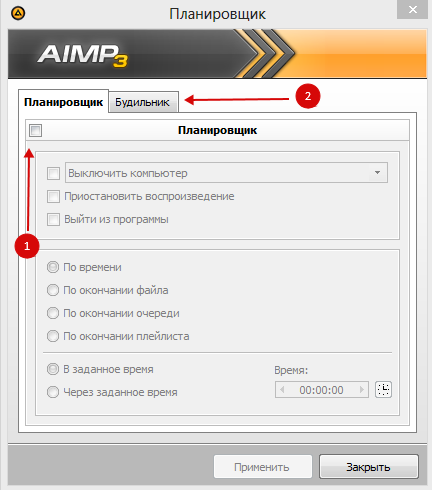
1. Планувальник допоможе вимкнути комп’ютер, призупинити відтворення пісень в плейлисті, вийти з програми, визначити умови і час.
2. Переходимо у вкладку «Будильник».
Після цього ми побачимо неактивну форму для заповнення. Активуємо її – поставимо галочку у віконці, яке знаходиться під кнопкою «Планувальник».
Тепер вибираємо, коли потрібно увімкнути комп’ютер: «В заданий час» або «Через заданий час».
Вибираємо музичний трек для будильника. Для цього можна скористатися кнопкою пошуку по комп’ютеру серед композицій «…» або вибрати з плейлиста AIMP.
Далі виставляємо початкову гучність відтворення композиції в будильнику і, за бажанням, ставимо плавне збільшення гучності. Протягом якого періоду можемо самостійно вказати або скористатися стандартною тривалістю 100 секунд.
Закінчуємо налаштування – натискаємо кнопку «Застосувати». Закриваємо будильник.
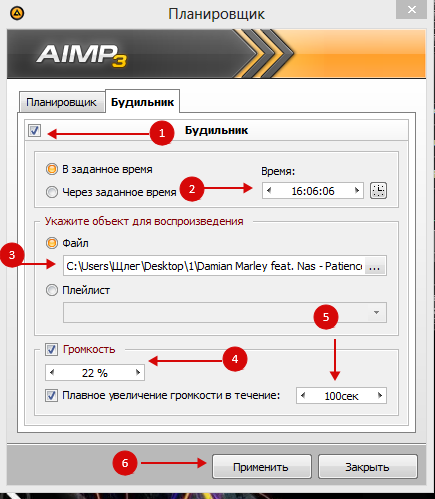
Існує велика кількість різних простих програм для установки будильника, але навіщо ставити додаткове ЗА, якщо на комп’ютері існують можливості комфортно і легко скористатися будильником.


